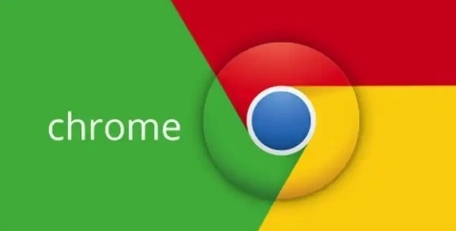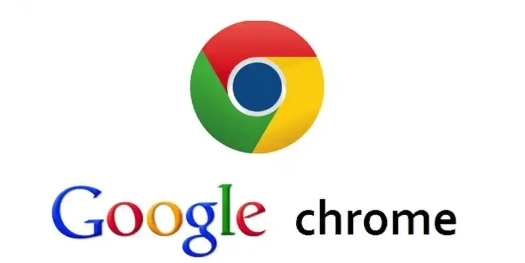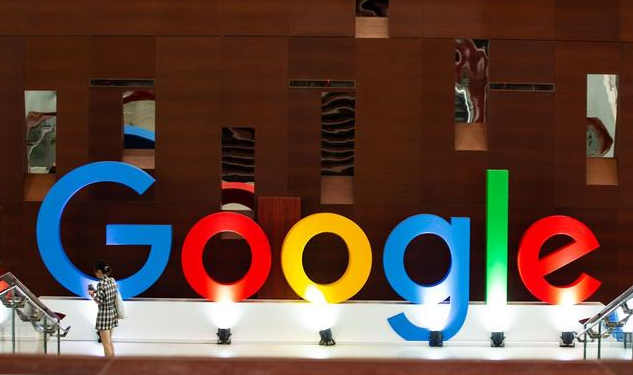谷歌浏览器网页广告拦截设置
时间:2025-07-17
来源:谷歌浏览器官网

1. 启用内置广告拦截功能:打开谷歌浏览器,点击右上角的三个点(菜单按钮),选择“设置”。在设置页面中,向下滚动找到“隐私和安全”部分,点击“网站设置”。继续向下滚动直到看到“广告”选项,点击它。确保“阻止弹出窗口”和“阻止侵入式广告”选项都是启用状态(开关滑块为蓝色)。
2. 使用广告拦截插件:访问Chrome网上应用店,在搜索框中输入“Adblock Plus”或“uBlock Origin”进行搜索。选择合适的插件并点击“添加到Chrome”,安装完成后,插件会自动开始工作,屏蔽网站上的广告弹窗。点击浏览器右上角的插件图标,可打开插件的控制面板,根据需要调整插件的设置,如启用或禁用特定网站的拦截、添加自定义拦截规则等。
3. 阻止弹窗和重定向:打开谷歌浏览器,点击右上角的三个点,选择“设置”。进入“隐私与安全”,然后点击“网站设置”。在“内容”部分,找到并点击“弹出式窗口和重定向”选项。在弹出窗口和重定向页面,将其设置为“已阻止”。
4. 清理浏览器缓存和数据:打开谷歌浏览器,点击右上角的三个点,选择“更多工具”并点击“清除浏览数据”。在弹出的窗口中,选择“所有时间”作为时间范围。勾选“浏览历史记录”、“缓存的图片和文件”和“Cookies及其他站点数据”。点击“清除数据”按钮。